投稿日:2017/06/23 カテゴリ: Excel小技

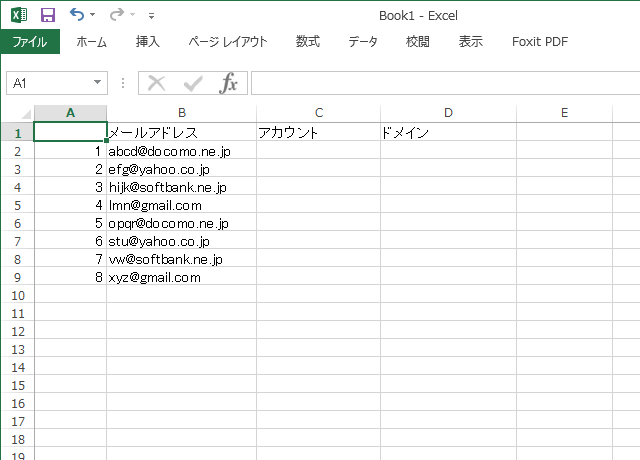
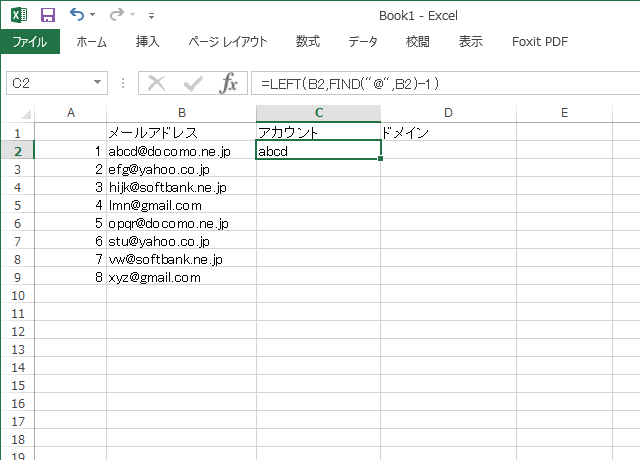
=LEFT(B2,FIND("@",B2)-1)
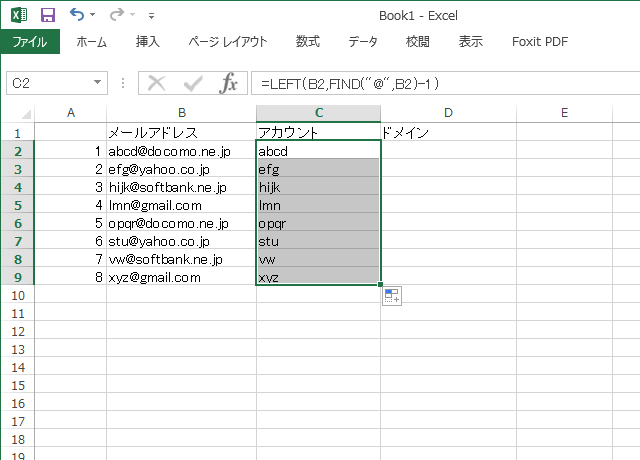
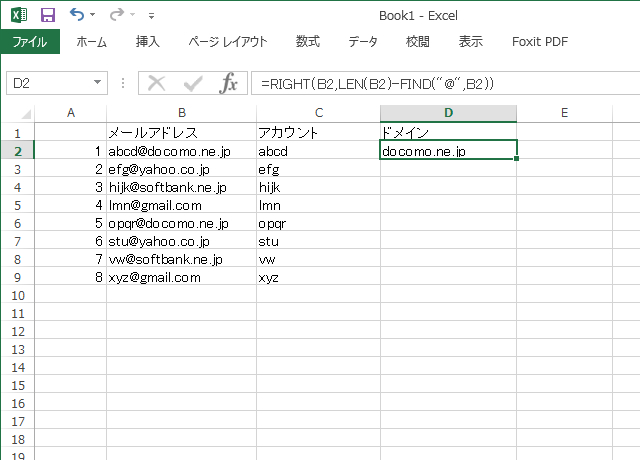
=RIGHT(B2,LEN(B2)-FIND("@",B2))
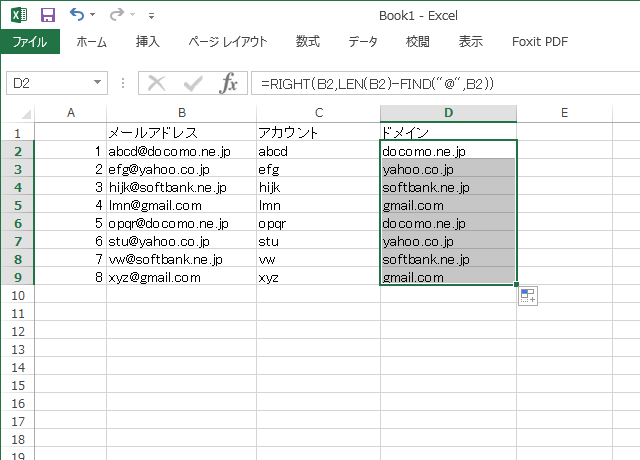
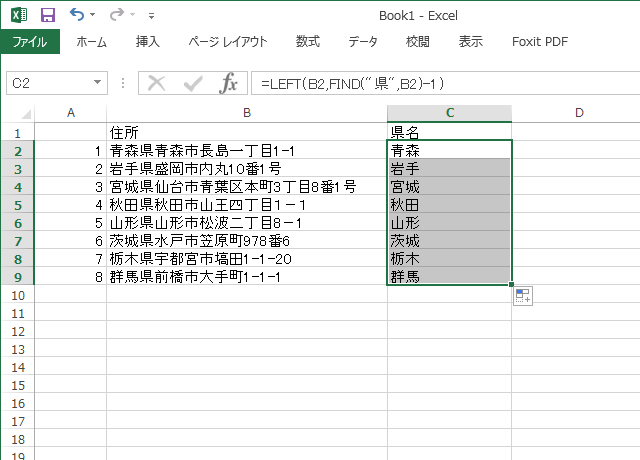
=LEFT(B2,FIND("県",B2)-1)

=LEFT(B2,FIND("県",B2)-0)
担当ライター:h.nakano
ノベルティグッズの専門家、販促ノベルティ卸売りセンターを運営するサンソニックの社長です。数あるノベルティグッズお取り扱いサービスの中から、ご訪問いただきありがとうございます。マーケティングや集客を見据えた、ノベルティ用素材商品の開発を主に担当。名入れ制作事例ではエディタとして取材執筆するほか、素人ながらスチール撮影も何とかこなしております。
名入れ制作事例
公式フェイスブック
|
1,800円 ⇒ 900円 |
<アウトレット売切廃盤> ステンレスサーモボトル(250ml) 白 1,100円 ⇒ 375円 |
500円 ⇒ 260円 |
320円 ⇒
|
こちらの関連記事もいかがでしょうか?
<エクセル> フィルタ抽出しても連番を崩さない方法|UBTOTAL関数
<エクセル> 納品日など、締め切り間近のセルを自動で色付けする方法|条件付き書式
<エクセル> 条件一致データを別ファイルから抽出する方法|VLOOKUP関数
<エクセル> 大量の連続データを一瞬で作成する便利ワザ|連続データの作成
<エクセル> 日時データとの結合で起こる数字の羅列?を防ぐ方法|TEXT関数
<エクセル> 最大値・最小値を一瞬で抜き出す便利ワザ|MAX関数・MIN関数
カテゴリ: <Excel小技> の一覧
もしよければ共有をお願いいたします
|
[お探しの検索ワードはコチラですか?]
ステンレスタンブラー | 粗品(ポリ袋) | フォトフレームクロック | 和風傘 | 保存容器 | ランチボックス | モバイルバッテリー | 洗剤ギフト | USBメモリ | ビジネスバッグ | 電卓 | 歩数計 [特集] 特急7営業日!名入れスピード印刷、お急ぎのお客様は諦めずにご相談ください [特集] 写真も綺麗に印刷!フルカラー対応ノベルティ インクジェット、昇華転写など |
|
名入れ!エコバッグ・マグカップ・ボトルなど |
|
|
冷やし中華、うどん、調味料。最短翌日出荷! |
|
|
夏の新定番!無料サンプル差し上げます |
|
|
オリジナルラベル対応!33円~送料無料 |
|
|
時節柄を問わない新アイテム 粗品・ご挨拶 |
|
|
お手頃で優しい風合い |
|
|
名入れ対応!非常用ライト・救急セットなど |
|
|
クリアファイル、ウェットティッシュ、付箋など |
|
|
ご相談下さい!名入れ印刷、特急7営業日 |
|
|
厚生労働省推進!思いやりグッズで好感度アップ |
|
|
注目!スタンド、チャージャー、ポーチ... |
|
|
写真も綺麗に印刷!フルカラー対応ノベルティ |
値引き商品 リスト|人気ランキング リスト|検索キーワード リスト|お取引について|名入れについて
販促レポート|名入れ制作事例|新着レビュー|会社案内|お問合せ
真面目にひた向きに、おかげ様で20周年

販促支援のサンソニック株式会社
Copyright (C) 1998-2025 SunSonic All rights reserved.